Remote Command 機能 (Sim:sendDownlinkSsh API)、(Sim:sendDownlinkHttp API の利用を含む) の価格は、今後発表する予定です。それまでの間、これらの機能は無料で利用できます。
SORACOM ユーザーコンソールで、IoT SIM を利用するデバイスに対して HTTP でコマンドを送信できます。さらに、コマンドの実行結果を SORACOM ユーザーコンソールで確認できます。
あらかじめデバイスの設定が必要です
あらかじめ HTTP リクエストをトリガーにデバイスで任意の処理を実行し、その処理結果を HTTP レスポンスで返すように設定してください。
HTTP/S でコマンドを送信する
ユーザーコンソール にログインし、デバイスで利用する IoT SIM にあわせてカバレッジタイプを変更します。
たとえば、plan01s の IoT SIM を利用する場合は、グローバルカバレッジの表示に変更します。詳しくは、SORACOM ユーザーコンソールで表示するカバレッジタイプを変更する を参照してください。
→ → の順にクリックします。
SIM 管理画面が表示されます。
デバイスで利用する IoT SIM にチェックを入れて、 → の順にクリックします。
「HTTP/S でコマンドを送信」画面が表示されます。
以下の項目を設定します。
項目 説明 デバイスがリクエストを受け付けるプロトコルを選択します。 デバイスがリクエストを受け付けるポート番号を指定します。例: 80、443 URL パスを指定します。ホスト名は入力しないでください。例: /path/to/resource HTTP メソッドを選択します。 をクリックして、複数の HTTP ヘッダーを追加できます。 で、POST、PUT、DELETE を選択した場合は、送信するリクエストボディを入力します。 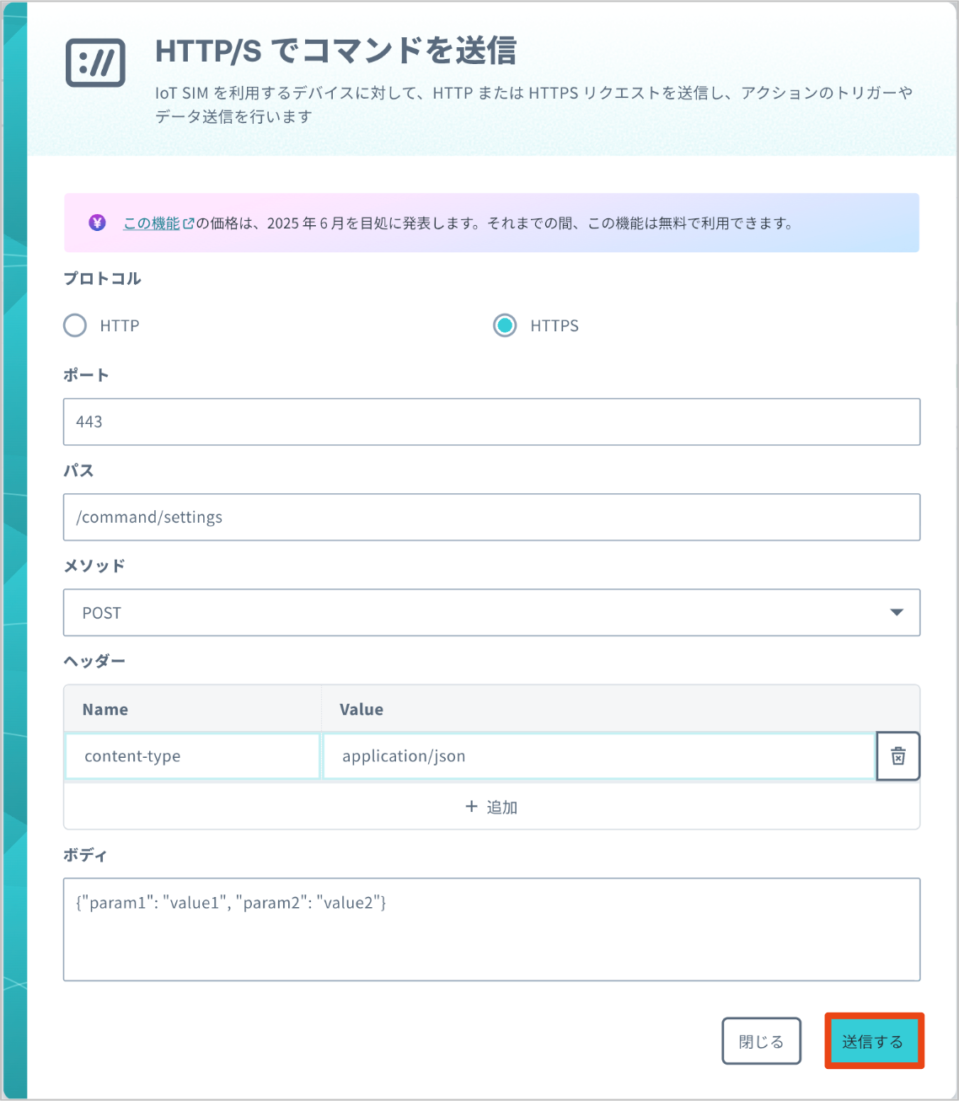

をクリックします。
デバイスに対して HTTP リクエスト (コマンド) が送信されます。デバイスでコマンドの実行が終了すると、HTTP レスポンス (コマンドの実行結果) が表示されます。
コマンドが終了するまでに時間がかかる場合はエラーメッセージが表示されます
コマンドを送信してから 10 秒以内にレスポンスが返ってこない場合は、エラーメッセージが表示されます。
- デバイスの状態やネットワーク環境によっては、コマンドの実行結果が SORACOM に届くまでに時間がかかることがあります。
- コマンドの送信が成功していれば、デバイスではコマンドが実行されています。コマンドの実行状況は、デバイスのログを確認してください。
